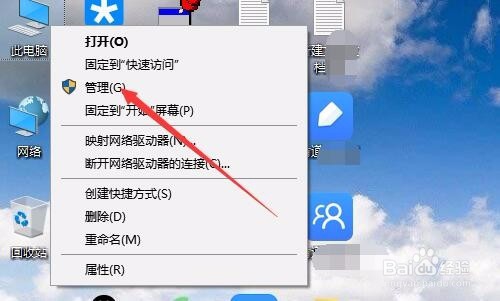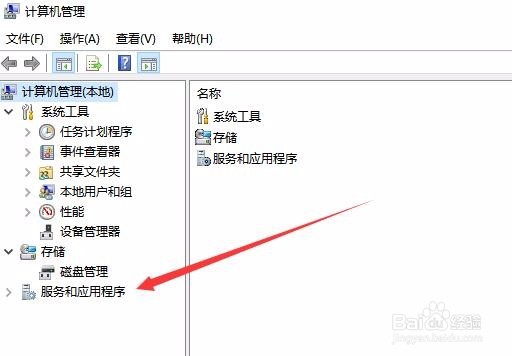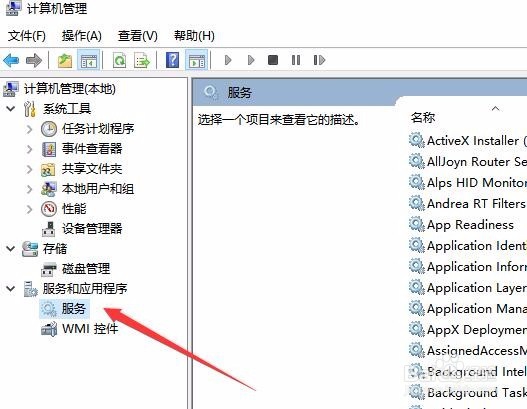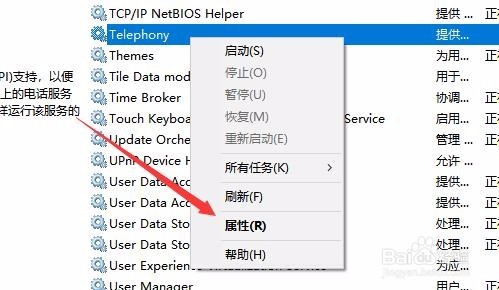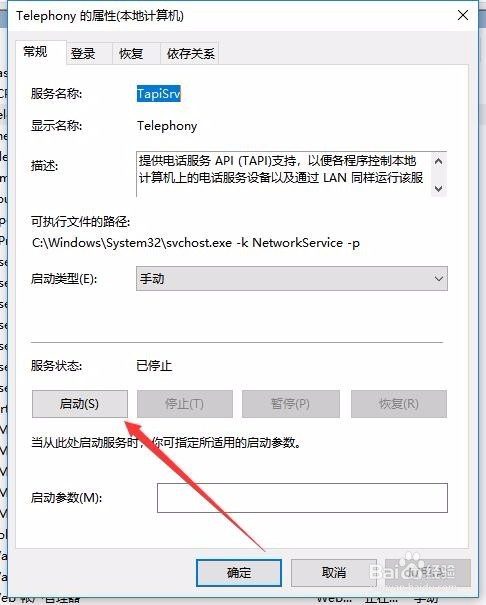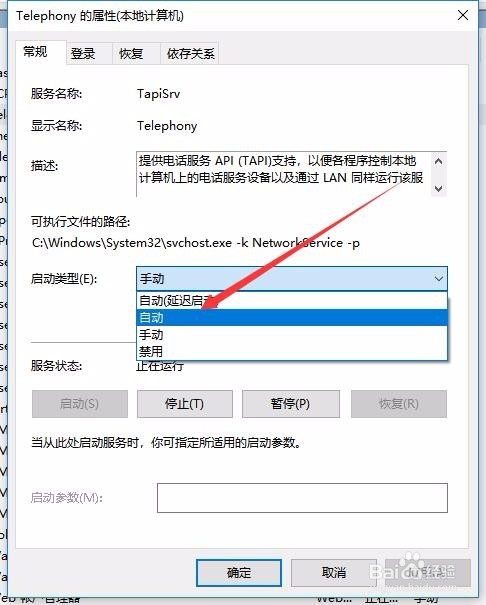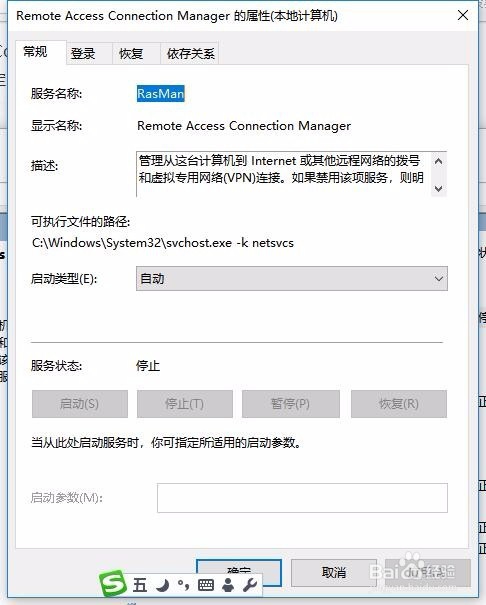Win10宽带连接拨号上网出现711错误代码怎么办
1、在Windows10系统桌面,右键点击桌面上的此电脑图标,在弹出菜单中点击“管理”菜单项。
2、在打开的计算机管理窗口中,点击服务和应用程序菜单项。
3、在展开的菜单中点击“服务”菜单项。
4、在右侧的窗口中找到Telephony服务项,然后右键点击该服务项,在弹出菜单中点击属性菜单项。
5、这时就会打开该服务的属性窗口,在这里点击“启动”按钮,启动该服务。
6、接着再点击上面的启动类型下拉按钮,在弹出菜单中点击“自动”菜单项。
7、用同样的方法,我们再找到Remote Access Connection Manager服务项,在其属性窗口中把其启动同时设置启动类型为自动,然后再次拨号就可以正常上网了,不会再出现711错误。
声明:本网站引用、摘录或转载内容仅供网站访问者交流或参考,不代表本站立场,如存在版权或非法内容,请联系站长删除,联系邮箱:site.kefu@qq.com。
阅读量:39
阅读量:68
阅读量:58
阅读量:76
阅读量:59